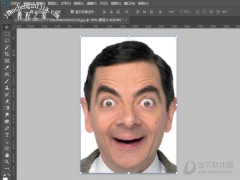PS创建图层怎么操作 PS能创建哪些图层
PS图层怎么新建?PS在哪建立图层?PS图层创建有哪些方法?PS能创建什么图层?PS图层的操作从新建图层开始,在PS中图层创建可以在菜单里的图层里,也可以按F7打开图层面板在图层面板里操作。PS可以新建图层、新建调整图层、新建填充图层、复制图层来创建图层。下面来看看PS图层创建方法和具体步骤详解。

PS新建图层四种方法
1、单击“图层”控制面板右下方的“创建新图层”按钮
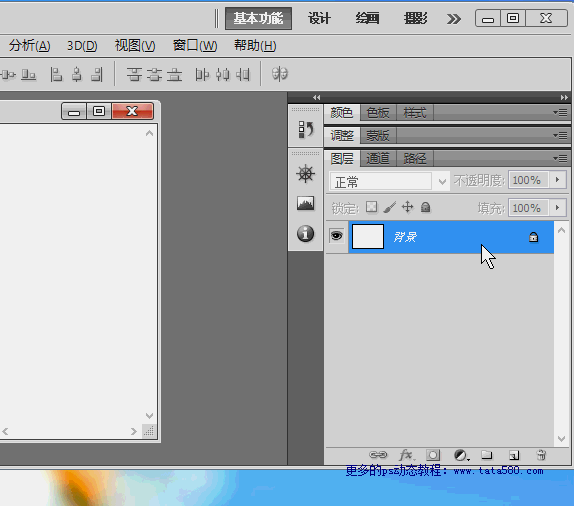
2、单击“图层”控制面板右上方的图标
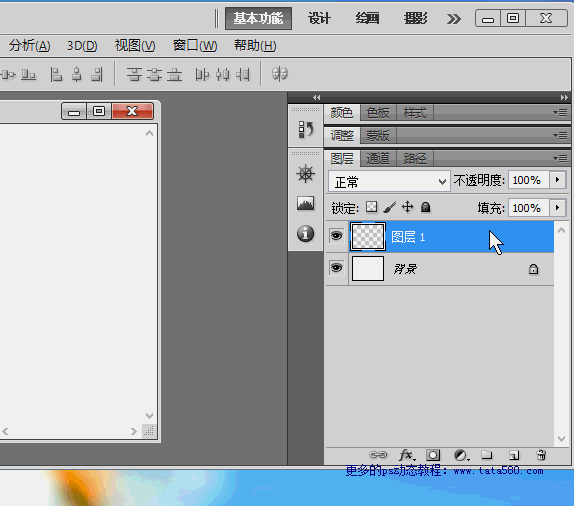
3、选择菜单“图层-》新建图层”/Shift+Ctrl+N快捷键(PS CS5)
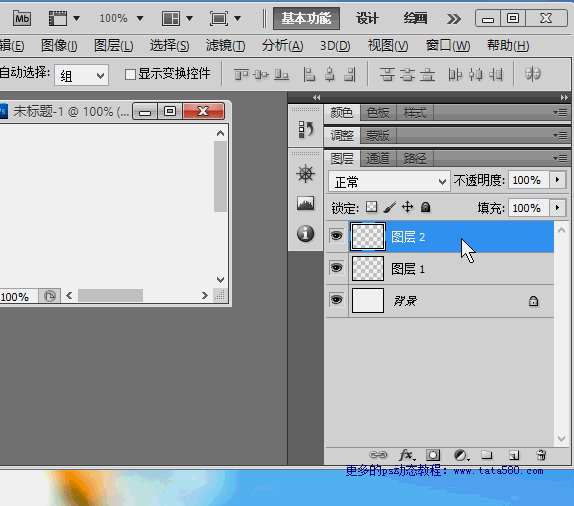
4、先设定选区,再选择菜单“图层-》通过拷贝的图层”/Ctrl+J快捷键(PS CS5)

PS图层有什么用
PS的图层就好像一些带有图像的透明拷贝纸,互相堆叠在一起。将每个图像放置在独立的图层上,用户可自由更改文档的外观和布局,且不会互相影响。图层是Photoshop最基本,最重要的常用功能。使用图层可以方便的管理和修改图像,还可以创建各种特效。
PS图层调板有哪些用处
大部分的图层操作都要通过【图层】调板来完成,【窗口】-【图层】可以打开该调板,常见的图层操作有:
创建图层、复制图层、隐藏和删除图层、排列图层顺序、合并图层、对齐与分布图层。
PS可以创建哪些图层
1、单击【图层】调板底部的【创建新图层】按钮,即可在调板中创建一个空白图层。
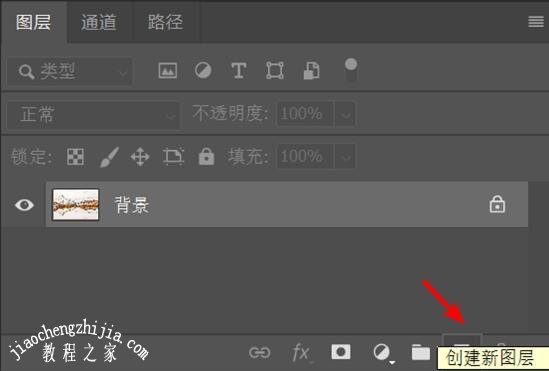
2、在菜单栏图层选择栏中可以建多种图层(普通图层、调整图层和填充图层)类型。
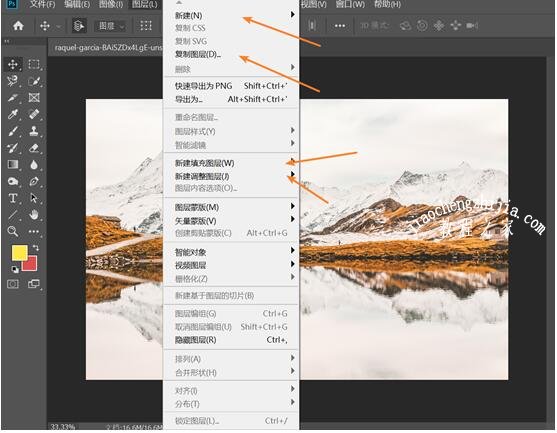
3、创建新的填充或调整图层,这种的特点是会自动不会直接在原图层上进行修改,而是可以创建一个新的图层,并且添加一个图层蒙版,可以进行局部的调节和控制,如下图所示
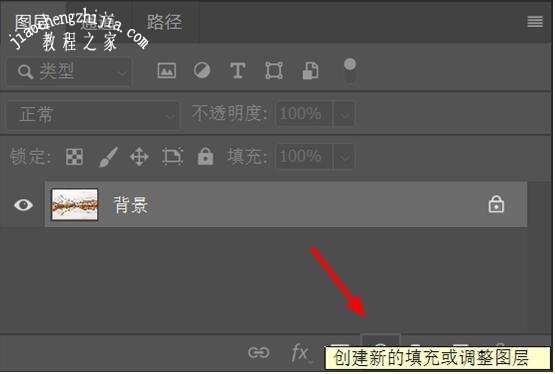

4、最快的方法:选中要复制的图层,CTRL+J;【图层】调板中,拖动要复制的图层到调板底部的【创建新图层】按钮上,或按住alt拖动要复制的图层到目标位置;菜单栏-【图层】-【复制图层】,拷贝后粘贴、拖动都会自动复制图层。
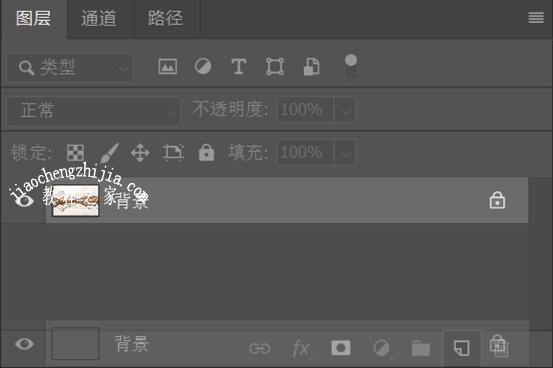
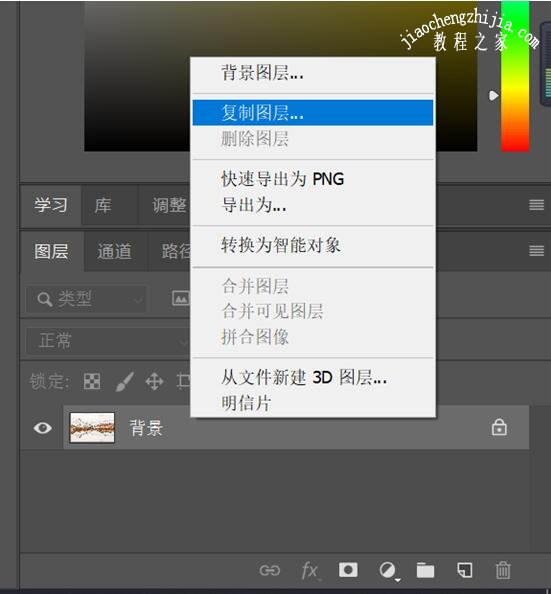
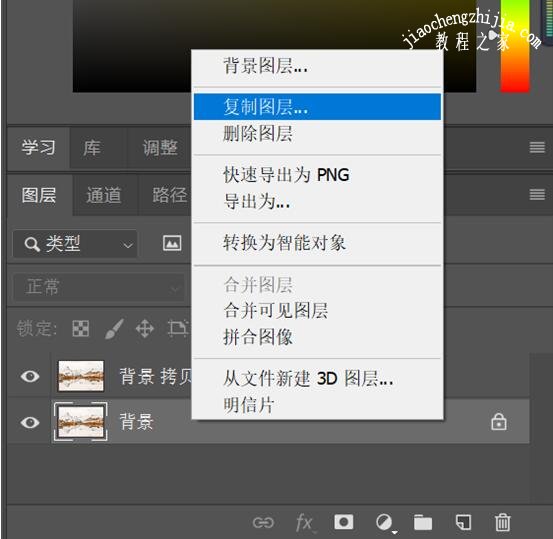
PS图层操作技巧
1、隐藏图层:
点选图层左侧的选框,使“眼睛”标记显示或隐藏
2、删除图层:
将要删除的图层拖到【图层】调板底部的【删除图层】按钮上即可,这种删除不会弹出提示框。及时删除不需要的图层可精简文件大小以免占用磁盘空间。
3、图层排序
图层顺序直接上下拖动图层拖动即可
4、合并图层
选择若干图层,操作【图层】调板的控制菜单或者Ctrl+E,右键图层都会出现合并等等

区别【图层-拼合图像】命令会合并当前所有的可见图层,并提示删除隐藏图层。
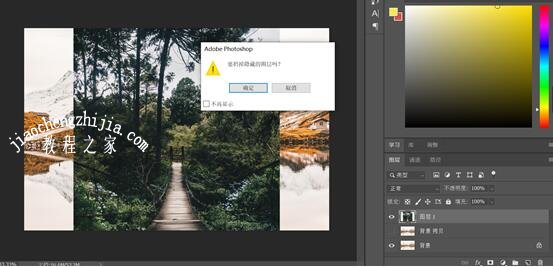
5、对齐图层
以图层为单位,对齐图层内的图像:选择多个需要拼合对齐的图层,执行【编辑】-【自动对齐图层】。常用于制作全景图类的照片。根据方向对齐按钮:利用【移动】工具的选项栏。选择2个以上图层可调整对齐;选择3个以上图层可调整间距。
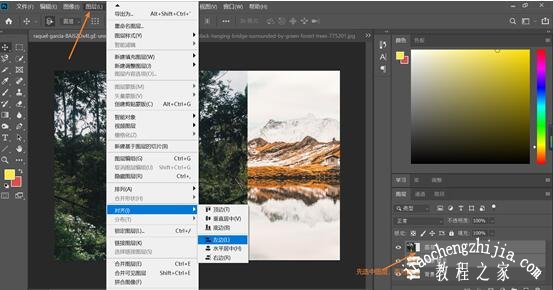
6、锁定图层
图层调板中有四种 “锁定”图标:可用来控制锁定不同的内容。如用鼠标单击“锁定透明像素”,图标凹进,表示选中,此时用画笔在图层中绘制只会影响非透明区域的像素。
以上就是PS图层新建有哪些方法和新建什么样的图层的介绍。PS在图层面板里有新建图层按钮和新建调整图层按钮,新建图层是空白的图层,需要自命名,新建调整图层里有很多命令,比如色阶、曲线等,创建的是指定的图层。PS复制图层也是能创建图层图层的。PS图层菜单里可以新建填充图层。关注教-程-之-家,解锁更多软件教程。